将 Shopify 产品、订单和其他 Shopify 数据轻松导出到 CSV/Excel
已发表: 2021-11-08毫无疑问,您商店的数据是业务分析的关键来源,也是公司成功和繁荣的基石。 随着越来越多的企业主选择 Shopify 来创建他们的在线商店,对导出 Shopify 数据的高效工具的需求也在不断增长。
在本文中,我们研究如何轻松地将 Shopify 产品、订单、客户和其他 Shopify 数据导出到 CSV/Excel。
为什么需要 Shopify 数据导出应用程序
有一些内置功能可以从 Shopify 导出数据。 该平台允许下载包含您的订单、客户或产品的 Shopify 逗号分隔值 (CSV) 文件。 您可以直接从管理侧边栏中的相应页面访问此功能。
Shopify 提供导出所有项目或当前页面上的项目。 或者,您可以用您需要的项目手动标记复选框。 您还可以使用过滤器使您的选择更加准确。 例如,在订单类别中,您可以选择未付款的订单、特定日期下的订单等。其他类别也是如此。
但是,有一些限制。 如果 CSV 文件包含最多一页的项目,您可以使用浏览器轻松下载该文件。 如果您需要导出更多内容,则会通过电子邮件向您发送 CSV 文件。 店主也会得到一份。
要编辑 CSV 文件,您需要一个电子表格程序。 否则,您可以使用文本编辑器完成此任务。
因此,如您所见,当您处理少量产品、客户或订单(最多 50 个,即一个 Shopify 页面)或不需要过滤数据时,这些功能非常易于使用和清晰按特定标准。
但是,当您需要导出成百上千的项目时,尤其是如果您想在将来分析它们时,该过程可能会变成一场噩梦。 在后一种情况下,最好寻找合适的第三方工具。 希望 Shopify 应用商店中有足够的应用程序。
第三方 Shopify 应用程序允许您轻松地仅导出所需的任何所需数量的数据。 借助该扩展功能,例如,店主可以导出最近客户的电子邮件地址并将其包含在电子邮件营销中以促进销售,营销专家可以执行客户细分以创建更多以客户为导向的优惠。
使用此类工具,您还可以选择接收数据的格式或选择将数据直接导出到 Google Drive 存储。
如何找到导出 Shopify 产品和任何其他 Shopify 数据的最佳应用程序
正如我们已经提到的,Shopify 应用商店中有大量合适的数据导出 Shopify 应用。 它们因功能和价格而异。 为了获得最能满足您要求的产品,只需在搜索框中输入数据导出,并在需要时使用过滤器缩小搜索范围。
如果您问我们,我们选择了 Exportier — 由 Alpha Serve 开发的数据导出,因为除了广泛的 Shopify 数据导出选项外,它还有一个免费计划。 这意味着您可以免费获得无限的报告和每月的导出调度程序。 但是,每次导出限制为 50 行,Exportier 中最多只能存储 3 个导出文件。
该应用程序排名很高(它在 Shopify 应用程序商店中有 5 颗星)并且在功能方面与类似工具相当。 我们喜欢 Exportier — 数据导出不仅允许您导出来自产品、客户和订单类别的数据,还包括其他关键部分的字段,例如库存项目、产品变体、草稿订单、招标交易、银行账户、争议、支出和收款。
您还可以应用各种过滤器或选择数据组内的某些字段,以使选择更加精确。 该工具的另一个好处是它不仅支持 Shopify CSV 导出,还可以下载 Excel 文件或将您的报告直接上传到您的 Google Drive 存储。
Shopify 数据导出设置:通过 3 个简单步骤导出 Shopify 产品
因此,让我们看看 Exportier — Data Export 的真正工作原理。 首先,我们已经在 Shopify 商店下载并安装了该应用程序。 请记住,您应该拥有能够执行此操作的相关权利。 这个过程很简单。 您只需在 Shopify 应用商店中找到 Exportier — 数据导出,然后单击添加应用按钮。
在您阅读并接受“确认”页面上的条款后,该应用程序将自动安装在您的 Shopify 商店中。 因此,在一分钟的操作之后,您就可以开始 Shopify 数据导出了。
创建数据导出报告
从一开始,每当您想使用不同的标准开始新的导出时,您都需要创建一个新报告。 为此,您需要转到“报告”页面并单击“新建报告”按钮。
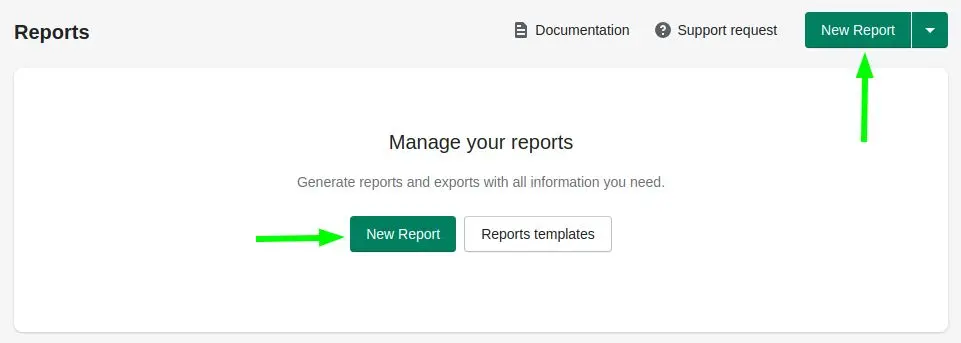
您将看到允许您根据需要配置报告的屏幕。 首先,您需要选择默认选项卡的数据类型。 如前所述,这可以是产品、客户、订单、库存项目、产品变体、草稿订单、投标交易、银行账户、争议、支付和收款。
在过滤器部分,您可以添加任何过滤器来指定您要导出的数据。 在随后的列部分中,您可以随意拖动想要在报告中看到的项目。 最后,您可以通过检查“字段”部分中的必要字段来使您的选择更加精确。
设置部分要求您输入一些常用的详细信息,例如名称和描述。 在这里,您还可以选择获取 Shopify 报告的格式、设置电子邮件通知、选择存储空间,并在必要时安排数据准备就绪的明确日期和时间。
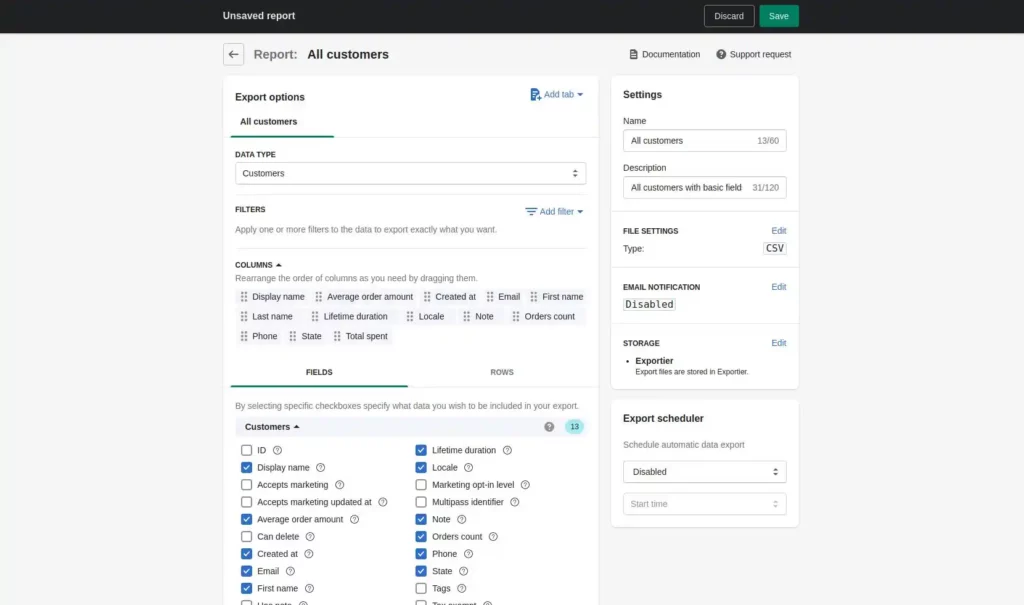
当您对您的参数感到满意时,您只需点击保存按钮即可继续。 如果您不确定并想输入其他参数,可以单击“放弃”按钮并从头开始。

有用的是,您可以根据需要在报告中包含任意数量的工作表。 为此,只需单击“添加选项卡”按钮。
您应该记住的唯一一件事是这些选项卡可以与 Excel 报告一起正常工作。 对于 CSV 文件,每个选项卡中的数据将一一表示。
运行 Shopify 数据导出
所有新创建的报告都存储在报告页面上,并处于“未就绪”状态。 当您想开始准备报告时,您需要去那里并单击“运行”按钮。 随着导出文件的生成,状态从“待处理”变为“进行中”。
通常,准备报告需要几分钟时间,但是,如果您有大量数据(即数百个项目)要导出,则整个过程可能需要更多时间,长达数小时。 因此,如果您需要从 Shopify 导出大量数据,最好安排报告准备。
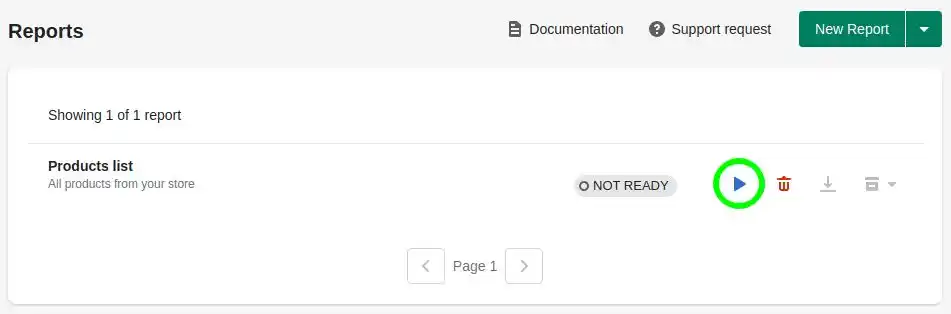
下载 Shopify 数据报告
当状态变为“就绪”时,表示文件已就绪,您可以通过单击“下载”操作来下载它。
或者,您可以从“导出历史记录”菜单下载导出文件,其中包含指向您当前和以前生成的导出的链接。
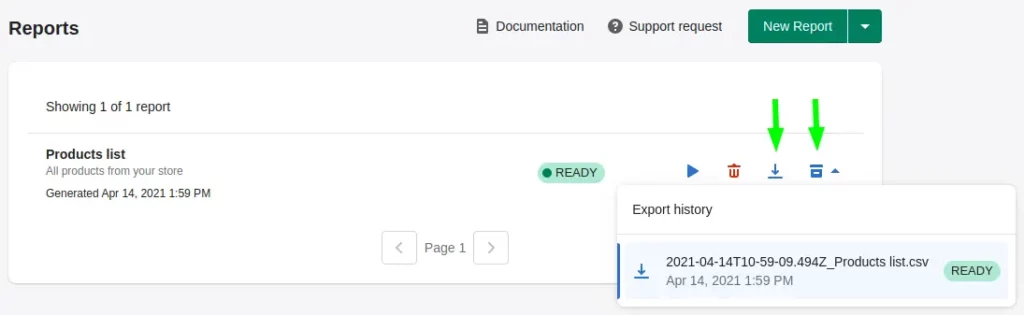
因此,如您所见,整个过程非常简单,基本上只需要 3 个步骤。
出口商数据出口优势
在使用 Exportier — Data Export 时,我们还注意到了一些其他有用的功能,这些功能可以极大地简化企业主的生活。
1.各种可用的报告
由于有大量过滤选项,Exportier — Data Export 允许您从 Shopify 导出任何报告,无论是销售报告、财务报告,包括税务报告、付款报告、库存报告或订单履行报告,都可以像 ABC 一样轻松。
2. 准备好的报告模板
如果您需要重复数据导出,您可以创建自己的报告模板或使用现有的。 现成的模板由行业专家开发,包括用于数据分析的最佳电子商务实践。
要使用模板创建新报告,您需要单击所选模板上的创建报告按钮。 可以根据您的业务需求配置模板。
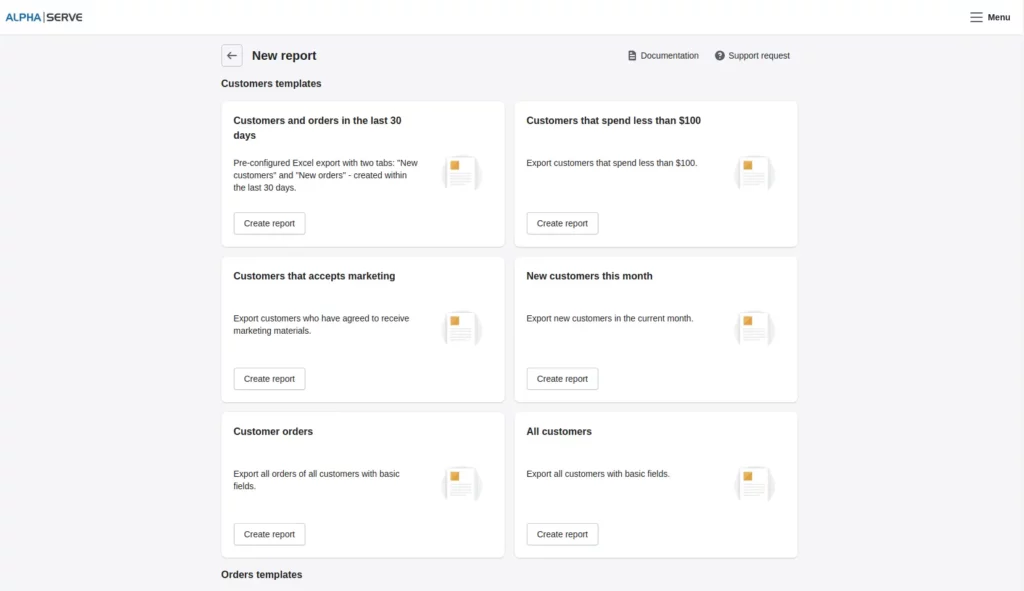
3. Google Drive 和 FTP 支持
该应用程序还集成了 Google Drive,这意味着您可以将 Shopify 报告上传到您的 Google Drive 存储,并随时随地访问它们。 同样,您可以将 Shopify 报告上传到 FTP 服务器。 这两个功能都可以通过在应用程序的存储设置中配置 Google Drive 和 FTP 集成来启用。
4. 定时数据导出
使用 Exportier — 数据导出,还可以安排导出并设置数据准备的时间和日期参数。 您可以通过选择所需的开始时间和循环周期来安排任何报告的定期数据导出。 调度程序允许每天、每周或每月接收报告。
5. 电子邮件通知
如果您需要在报告准备好后采取任何行动,您可以选择接收电子邮件通知。 它们默认启用,但是,您可以在添加新报告时或在导出屏幕右侧的电子邮件通知部分中的任何合适时间将其打开和关闭。 也可以将通知发送到与默认电子邮件地址不同的电子邮件地址。
最后的话
众所周知,要实现零售成功、提高竞争力和成长,公司必须更加以数据为中心。 如果您依靠猜测而不是商店数据和销售分析,这可能不会发生。 数据系统化和处理使您有机会做出更平衡的决策,从而在客户之间建立信任和信誉,最终获得更高的利润。
Shopify 是许多零售商和小公司的首选平台,但是,该平台的内置导出功能非常有限,这使得分割数据和处理大量商品变得困难。
因此,为了充分利用它,我们建议使用第三方应用程序。 它们将帮助您在导出期间以最适合进一步处理的方式管理您的项目,并提供许多过滤选项,让您更好地控制您的报告。 Shopify 应用商店中提供了大量此类工具,这意味着每个店主都可以找到最适合其业务需求的工具。
对此有什么想法吗? 在下面的评论中让我们知道,或者将讨论带到我们的 Twitter 或 Facebook。
